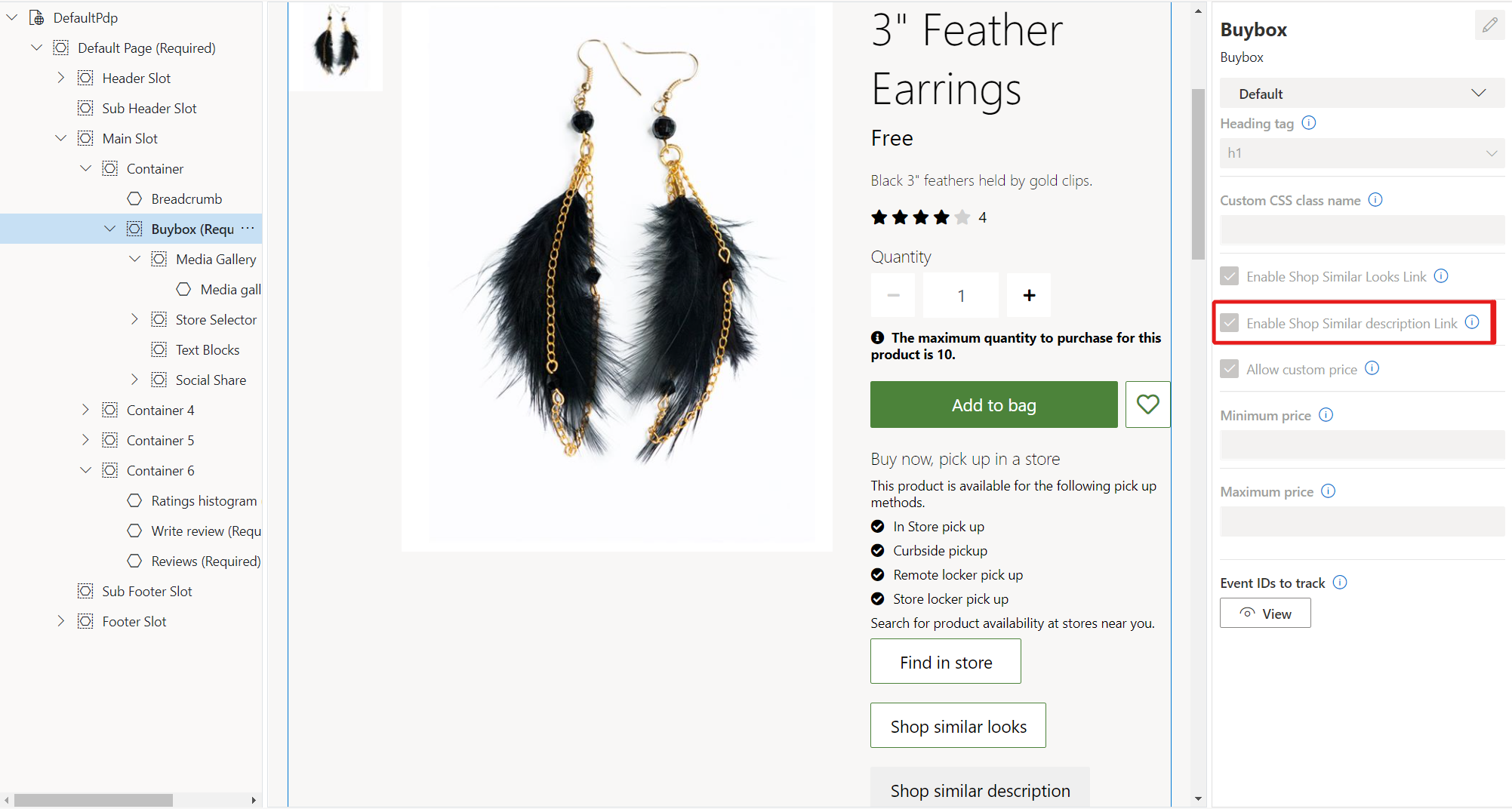'유사한 설명 쇼핑' 추천 사용
이 문서에서는 "상점 유사 설명" 제품 추천을 활성화하는 방법을 설명합니다 Microsoft Dynamics 365 Commerce.
Dynamics 365 Commerce 의 '유사한 설명 매장' 추천 기능은 인공 지능과 기계 학습(AI-ML)을 사용하여 고객이 찾고 있는 것과 유사한 설명이 있는 제품에 대한 추천을 제공합니다. Commerce의 모든 소매 채널에 대해 "상점 유사 설명" 추천을 제공함으로써 소매업체는 고객이 원하는 것을 쉽게 찾을 수 있도록 도울 수 있습니다.
"상점 유사 설명" 추천 기능은 제품 이름과 시드 제품 설명을 사용하여 소매업체의 제품 카탈로그에서 유사한 제품을 찾아 추천합니다.
"유사한 상점 설명" 추천은 POS(Point of Sale) 및 전자상거래 경험 모두에서 사용할 수 있습니다.
예시 시나리오
다음 예제 시나리오에서는 "유사한 매장 설명" 기능이 제공할 수 있는 추천 유형을 보여줍니다.
- 고객은 복고풍 스타일의 뿔테 안경을 보고 소매업체 업계의 맥락에서 유사한 디자인을 가진 다른 안경에 대한 추천 세트를 받습니다.
- 고객은 이전에 소매업체에서 구매한 맛과 유사한 커피 맛을 찾기 위해 '유사한 매장 설명' 추천을 사용합니다.
'유사한 매장 설명' 추천 설정
제품 추천은 스토리지를 Gen2로 마이그레이션한 Commerce 사용자에게만 지원됩니다. Azure Data Lake Storage
전제 조건
"유사한 매장 설명" 추천을 고객에게 표시하려면 먼저 다음 전제 조건을 완료해야 합니다.
- 상거래 본부에서 제품 추천 을 활성화합니다.
- 미디어 서버가 HTTPS 호출을 지원하는지 확인하세요.
"유사한 설명 매장" 추천 기능을 켜세요
Commerce 본부의 "유사한 설명 상점" 추천 기능을 켜려면 다음 단계를 따르십시오.
- 기능 관리 작업 공간의 사용 가능한 기능 목록에서 쇼핑 유사 설명을 검색하여 선택합니다.
- 오른쪽 창에서 활성화를 선택합니다.
메모
기능을 켜면 시스템이 제품 추천 목록을 생성하기 시작합니다. 해당 목록이 온라인과 POS 단말기에 표시되기까지 최대 하루가 걸릴 수 있습니다.
이 기능을 꺼도 다른 유형의 제품 추천은 영향을 받지 않습니다. 제품 추천에 대한 자세한 내용은 제품 추천 개요를 참조하세요.
제품 세부 정보 페이지에 Shop 유사한 설명 버튼 추가
상거래 본부에서 "유사한 매장 설명" 추천 기능을 켠 후 제품 세부정보 페이지(PDP)의 구매 상자에 유사한 매장 설명 버튼을 추가할 수 있습니다. . 이 버튼을 선택한 고객은 시각적으로 유사한 제품을 보여주는 전용 유사 매장 설명 페이지로 이동됩니다. 그런 다음 고객은 선택기를 사용하여 제품을 추가로 필터링할 수 있습니다.
상거래 사이트 빌더를 사용하여 PDP에 유사한 쇼핑 설명 버튼을 추가하려면 다음 단계를 따르세요.
- 바이 박스(Buy Box) 모듈이 포함된 기존 사이트 빌더 페이지를 엽니다.
- 왼쪽 탐색 창에서 바이 박스 모듈을 선택합니다.
- 오른쪽 창에서 상점 유사 설명 링크 활성화 확인란을 선택합니다.
- 저장을 선택합니다.
- 편집 완료 를 선택하여 페이지를 확인한 다음 게시 를 선택하여 게시하세요. 페이지가 게시된 후 PDP에는 쇼핑 유사한 설명 버튼이 포함됩니다.
다음 그림은 예시 PDP의 상점 유사 설명 링크 활성화 확인란과 상점 유사 설명 버튼을 보여줍니다. 사이트 빌더에서.